Dacă sunteți fan să urmăriți vremea de pe desktopul Linux, ar trebui să instalați o aplicație bună de prognoză. Acum, există multe aplicații meteo pe Linux, dar dacă sunteți în căutarea unei modalități grozave de a obține actualizări meteo rapide din tava de sistem pe Linux, Meteo este una dintre cele mai bune.
Pentru început, Meteo este ușor la ochi, iar prognozele sunt ușor de citit. În al doilea rând, poate locui în tava de sistem și poate oferi în mod regulat actualizări rapide. Și cel mai bine, Meteo poate fi configurat pentru a oferi actualizări meteo din diferite orașe! Iată cum să-l configurați pe sistemul dvs.!
Instalați Meteo pe Linux
Înainte de a putea trece peste modul de configurare a Meteo pentru actualizări rapide de vreme pe desktopul Linux, programul trebuie să fie instalat. Din păcate, aplicația Meteo nu pare să fie ambalată pentru distribuție pe niciunul dintre sistemele de operare desktop Linux majore (cu excepția Arch Linux). Ca urmare, este necesară construirea de la sursă.
Pentru a construi aplicația Meteo din sursă, deschideți o fereastră de terminal apăsând Ctrl + Shift + T sau Ctrl + Alt + T de pe tastatură. Apoi, urmați instrucțiunile de mai jos.
Colectarea dependențelor
Meteo este o aplicație Qt, așa că va trebui să luați câteva dependențe Qt și să le configurați înainte de a încerca să construiți programul. Aceste dependențe includ Python3-pip, Python3 Qt5 și alte câteva lucruri.
Ubuntu
sudo apt install pyqt5-dev-tools qttools5-dev-tools python3-pip
După instalarea dependențelor pe computerul dumneavoastră Ubuntu, va trebui să rulați o comandă de link-uri simbolice, pentru a vă asigura că Qt5 este implicit sistemul.
ln -s /usr/share/qtchooser/qt5-x86_64-linux-gnu.conf /usr/lib/x86_64-linux-gnu/qtchooser/default.conf
Urmând comanda ln , utilizați pip3 pentru a instala modulul „lxml”. Fără el, Meteo nu se va lansa pe Linux.
sudo pip3 instalează lxml
Debian
sudo apt-get install pyqt5-dev-tools qttools5-dev-tools python3-pip
Odată ce toate dependențele sunt îngrijite, rulați comanda de mai jos pentru a vă asigura că Qt5 este implicit pe computerul dumneavoastră Debian Linux.
ln -s /usr/share/qtchooser/qt5-x86_64-linux-gnu.conf /usr/lib/x86_64-linux-gnu/qtchooser/default.conf
Debian Linux are nevoie de modulul Python 3 „lxml” pentru ca Meteo să fie construit și lansat cu succes. Pentru a-l instala, utilizați comanda Pip3 de mai jos.
sudo pip3 instalează lxml
Arch Linux
Pe Arch Linux , nu este nevoie să vă ocupați de instalarea manuală a dependențelor. În schimb, puteți obține întreaga aplicație construită din sursă automat folosind AUR. Într-un terminal, introduceți următoarele comenzi pentru a pune totul în funcțiune.
sudo pacman -S git base-devel git clone https://aur.archlinux.org/trizen.git cd trizen makepkg -sri trizen -S meteo-qt
Fedora
Pentru a instala dependențele Fedora , utilizați comenzile de ambalare Dnf de mai jos în sesiunea dvs. de terminal.
sudo dnf install python3-qt5-devel qt5-linguist qtchooser python3-pip
După ce vă ocupați de dependențele pentru Fedora Linux, setați Qt5 ca implicit pe computer.
sudo update-alternatives --config qtchooser-default
În cele din urmă, instalați modulul lxml prin Python 3.
sudo pip3 instalează lxml
OpenSUSE
Instalarea dependențelor Meteo pe OpenSUSE Linux necesită utilizarea Zypper . Folosind comanda de mai jos, obțineți cele mai recente fișiere de compilare pe computerul dvs. SUSE.
sudo zypper install python3-qt5-devel libqt5-linguist
Apoi, actualizați SUSE astfel încât Qt4 să fie setat ca implicit.
sudo ln -s /usr/bin/lrelease-qt5 /usr/bin/lrelease
Finalizați instalarea dependențelor de compilare pe SUSE cu comanda pip .
sudo pip3 instalează lxml
Linux generic
Orice distribuție Linux poate rula Meteo, atâta timp cât puteți instala dependențele acoperite pe pagina GitHub. Pentru mai multe informații, faceți clic aici .
Construirea Meteo
A avea grijă de dependențele pentru Meteo este plictisitor pentru că sunt atât de multe, dar merită, deoarece programul se construiește destul de frumos. Pentru a porni clădirea, mergeți la terminal și utilizați comanda python3 pentru a rula scriptul de instalare.
Notă: Când instalați aplicația Meteo, este posibil să doriți să activați opțiuni suplimentare. Pentru a accesa aceste opțiuni, rulați comanda de mai jos cu comutatorul –help .
sudo python3 setup.py install
Configurarea Meteo
Pentru a începe să utilizați Meteo, lansați aplicația și aceasta va apărea în bara de sistem de pe desktop. Faceți clic dreapta pe pictograma X roșu și selectați „Preferințe”.
În interiorul preferințelor, aplicația vă va spune că aveți nevoie de o cheie API de la OpenWeatherMap. Mergeți aici , creați-vă cheia pe site și inserați-o în caseta de text „OpenWeatherMap”.
Odată ce cheia este setată, parcurgeți restul setărilor și setați orașul în care locuiți. Asigurați-vă, de asemenea, că modificați toate setările programului după cum doriți. De exemplu, dacă preferați Fahrenheit față de Celsius, schimbați-l.
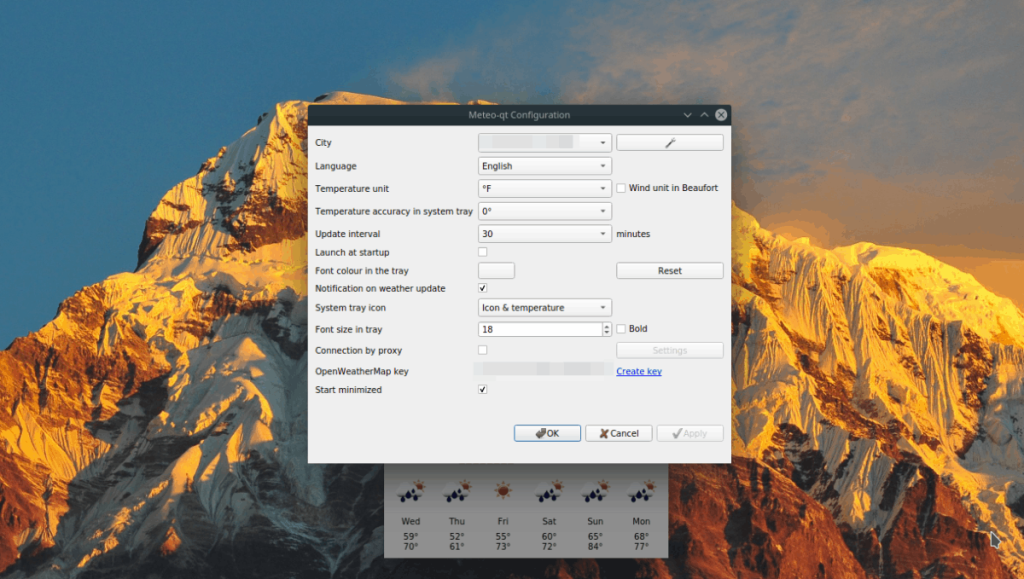
Când sunteți mulțumit de toate setările din interiorul Meteo, faceți clic pe butonul „Aplicați” pentru a aplica setările.
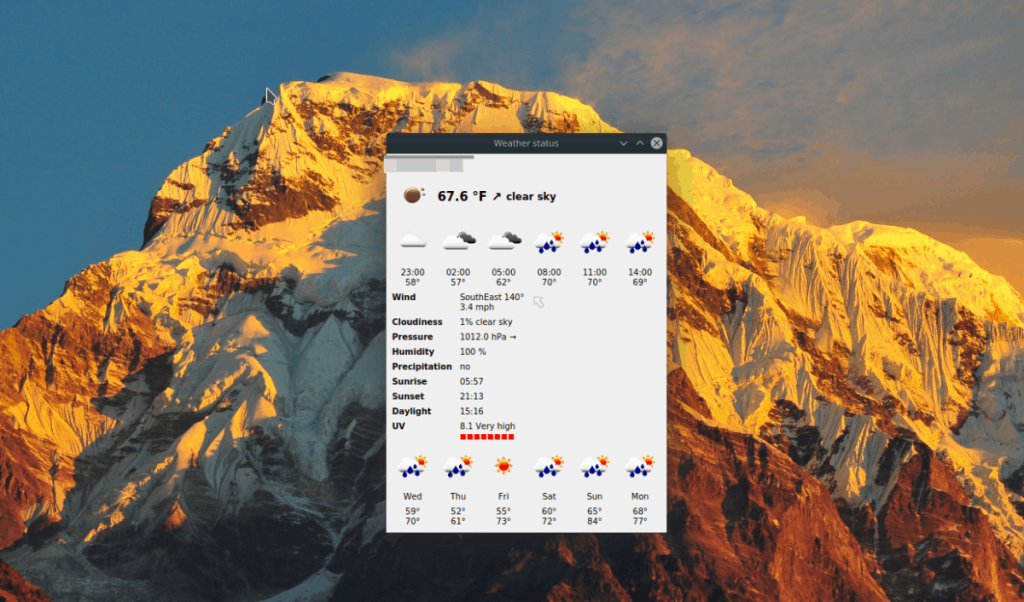
Pentru a verifica vremea cu Meteo, accesați bara de sistem și faceți dublu clic pe pictogramă. Sau așteptați și vă va actualiza periodic cu mesaje pop-up.

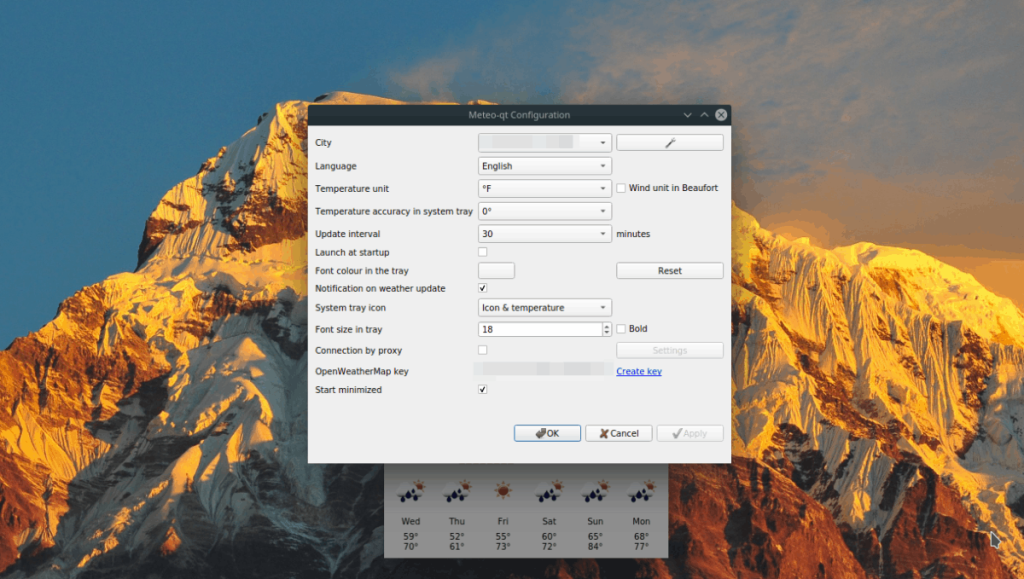
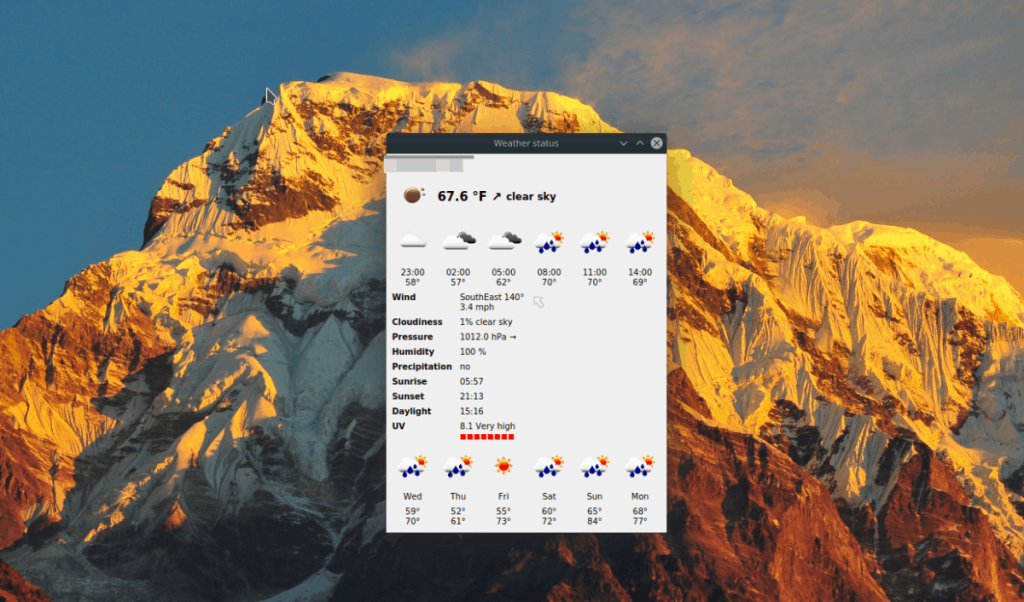



![Descarcă FlightGear Flight Simulator gratuit [Distrează-te] Descarcă FlightGear Flight Simulator gratuit [Distrează-te]](https://tips.webtech360.com/resources8/r252/image-7634-0829093738400.jpg)




